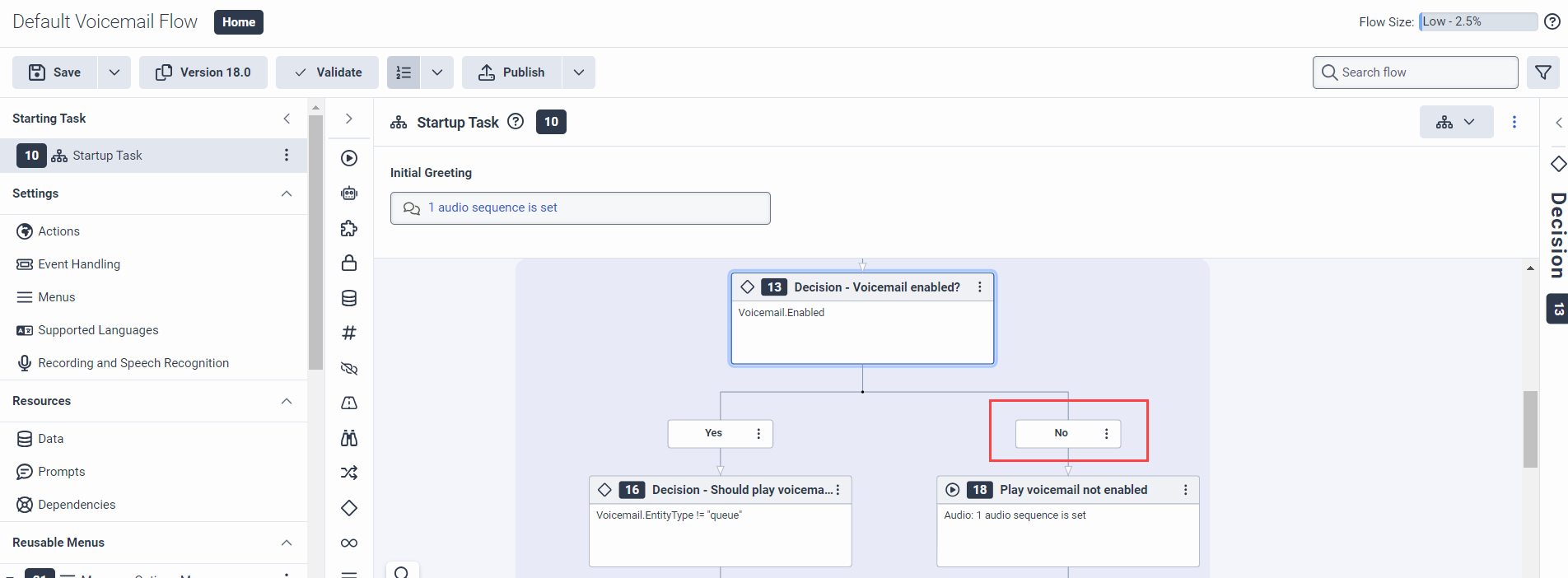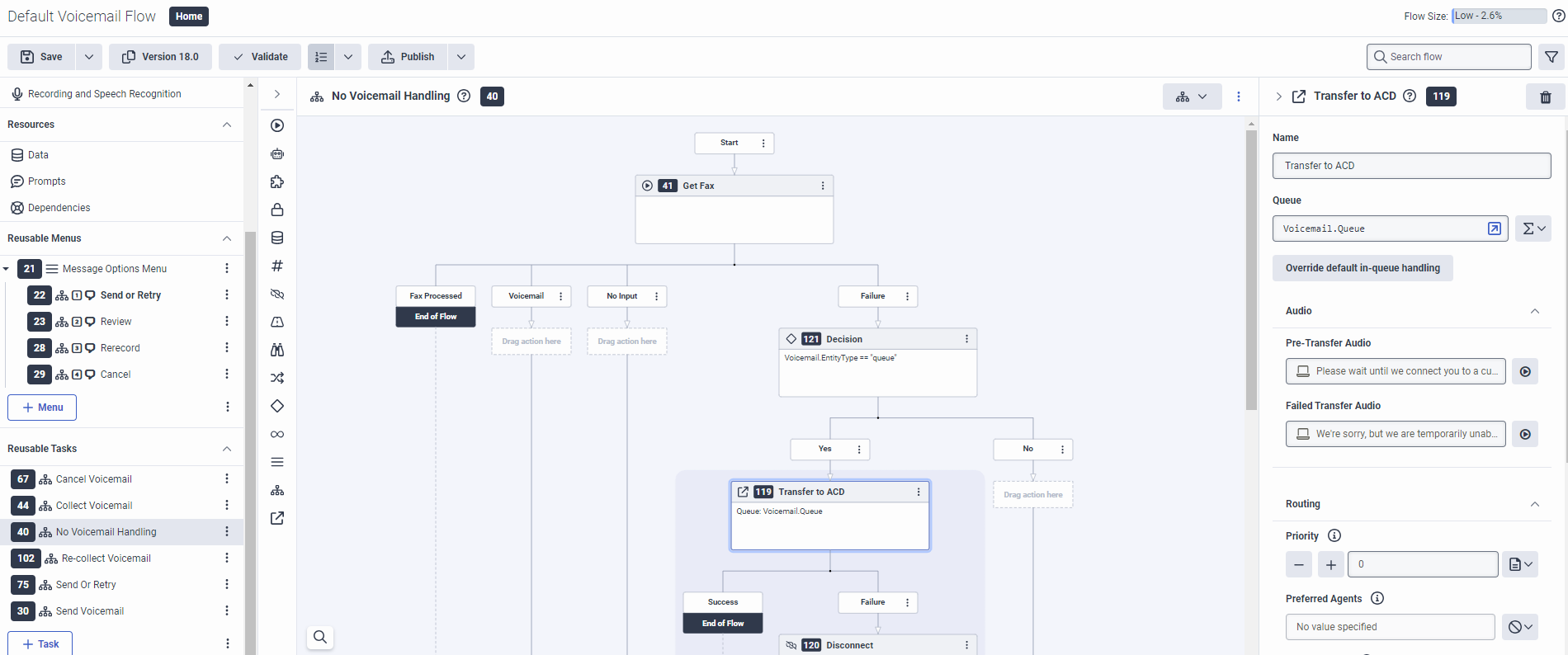Personalizar el comportamiento de buzón de voz no disponible
Utilice el flujo de buzón de voz predeterminado integrado en Architect cuando necesite un comportamiento personalizado de "buzón de voz no disponible" que experimenten las personas que llaman. Puede configurar este mensaje personalizado, por ejemplo, si desea asegurarse de no revelar los nombres de los agentes del servicio de atención al cliente. Si el flujo del buzón de voz se ejecuta en nombre de una cola, puede modificar la lógica del flujo para que la llamada vuelva a entrar en la cola, de modo que las personas que llaman no tengan que volver a marcar y, por lo tanto, reciban un servicio más rápido.
Para personalizar el mensaje predeterminado de correo de voz no disponible, sigue estos pasos:
- En la página de inicio de Architect, haga clic o pase el ratón por encima del menú Flows y seleccione Voicemail.
- Abra el flujo de correo de voz predeterminado. Se abre la página de configuración del flujo.Si el flujo está en modo de sólo lectura, haga clic en Editar.
- En el área de diseño de la tarea inicial, vaya a la ruta No de la acción Decision que verifica si el buzón de voz está habilitado para la entidad de destino.
Nota: Para verificar si el buzón de voz está habilitado, el flujo utiliza la variable booleana integrada "Voicemail.Enabled" Architect. Para más información, ver Variables integradas de arquitecto. - Haga clic en la acción Reproducir buzón de voz no habilitado Reproducir audio debajo de la ruta No.
- En el campo Audio , haga clic en la secuencia de audio preconfigurada. Se abre el cuadro de diálogo Secuencia de audio - Audio.
- Personaliza la secuencia de audio según tus necesidades.
- Guarde y publique el flujo.
Para hacer que la llamada vuelva a entrar en la cola cuando el buzón de voz no está disponible, siga estos pasos:
- Si no tiene abierto el Flujo de buzón de voz predeterminado, desde la página de inicio de Architect, haga clic o pase el ratón por encima del menú Flows , seleccione Voicemail, y abra el Flujo de buzón de voz predeterminado. Se abre la página de configuración del flujo.
- Si el flujo está en modo de sólo lectura, haga clic en Editar.
- Haga clic en la tarea No Voicemail Handling en el área de Tareas Reutilizables.
- Desde la caja de herramientas, expanda la categoría Lógica y arrastre una acción de Decisión debajo de la ruta de Fallo de la acción de Entrada de Procesar Buzón de Voz , que tiene la etiqueta Obtener Fax.
- Haga clic en el botón de expresión para establecer el valor de Expression.
- Añada la expresión booleana
Voicemail.EntityType == "queue"para determinar si el flujo de correo de voz se ejecuta en nombre de una cola. - En la caja de herramientas, expanda la categoría Transferencia y arrastre una acción Transferir a ACD debajo de la ruta Sí de la acción Decisión que añadió anteriormente.
- Haga clic en el botón de expresión para establecer la cola .
- Añada la variable integrada de Architect
Voicemail.Queuepara indicar a Architect para qué cola se está ejecutando el flujo. - (Opcional) Configure un aviso que se reproducirá antes de transferir la interacción .
- (Opcional) Configure un aviso que se reproducirá si la acción de transferencia detecta un fallo.
- Desde la caja de herramientas, arrastre una acción de Desconexión debajo de la ruta de Fallo de la acción Transferir a ACD .
- Guarde y publique el flujo.